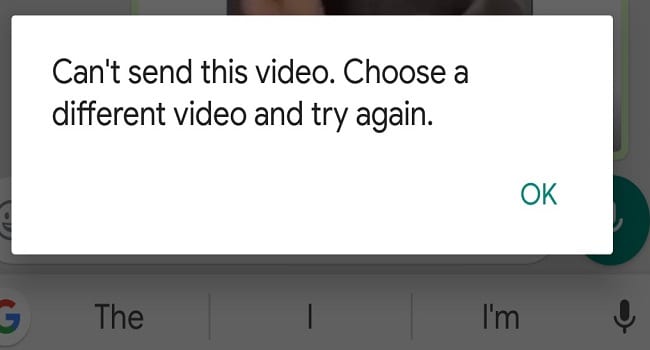Oprava WhatsApp, který nestahuje média

Někteří uživatelé si stěžovali, že WhatsApp nestahuje mediální soubory. Prozkoumali jsme tuto záležitost a našli pět řešení, jak to opravit.
Úspora úložného prostoru pomocí WhatsApp může být téměř nemožná. Proč? Pokud je WhatsApp vaší primární aplikací pro zasílání zpráv, pak je velká šance, že většina vašich videí a obrázků si to myslí.
Nenechte mě začínat počtem obrázků a videí, které můžete získat ze všech skupin, ve kterých určitě jste. Z nějakého důvodu si někdo myslel, že chcete vidět všech 100 obrázků, jak jejich květina kvete. To je to, co můžete udělat, pokud budete pokračovat v používání WhatsApp, aniž byste se museli starat o své interní úložiště.
Pokud nechcete všechny ty obrázky květin v interním úložišti Androidu, můžete s tím něco udělat. Přechodem do nastavení WhatsApp můžete zabránit stahování všech druhů médií nebo povolit pouze ta konkrétní.
Chcete-li to nastavit, otevřete WhatsApp a klepněte na tři tečky vpravo nahoře. Vyberte Nastavení a poté Využití dat a úložiště. V části Automatické stahování médií uvidíte, co bude aplikace stahovat, když používáte mobilní data, když jste na WiFi.
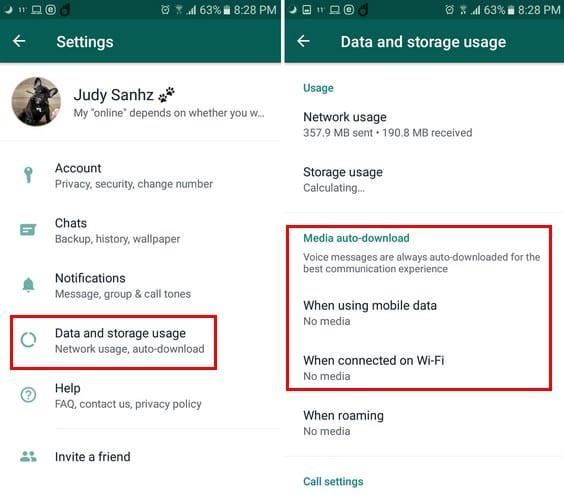
Ať už zvolíte možnost WiFi nebo mobilní data, získáte stejné výsledky. Zaškrtněte typ souborů, které chcete, aby aplikace vždy stahovala.
Pokud například chcete, aby WhatsApp stahoval aplikace pouze tehdy, když jste připojeni k WiFi, klepněte na políčko nalevo od možnosti pro přidání zaškrtnutí. Když zaškrtnete typ souborů, které chcete automaticky stáhnout, klepněte na OK pro uložení změn.
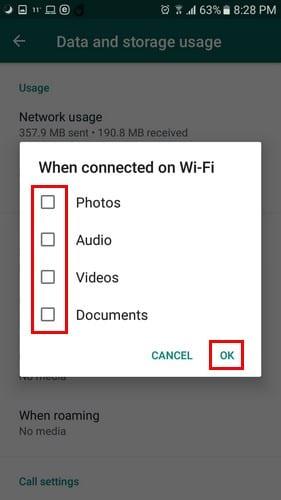
Klepněte na profilový obrázek problematického kontaktu, který vždy odesílá příliš mnoho obrázků.
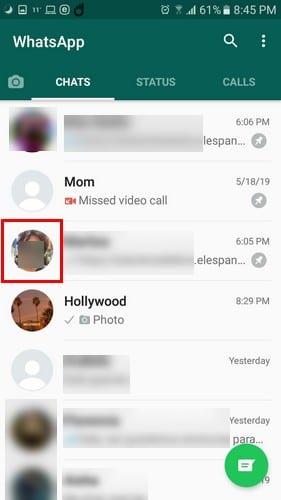
Když se profilový obrázek této osoby rozbalí, klepněte na i umístěné úplně vpravo. Vyberte možnost Viditelnost médií, bude třetí dole. Po klepnutí na tuto možnost uvidíte tři možnosti: Výchozí (Ano), Ano a Ne.

Vyberte Ne a od této chvíle pokaždé, když vám konkrétní kontakt něco pošle, uvidíte to na WhatsApp, ale nezobrazí se to v galerii vašeho zařízení. Pokud obdržíte něco, co chcete uložit, klepněte na to a začne se stahovat.
Řekněme, že si nejste jisti, jaký typ obsahu zabírá největší množství místa na vašem zařízení. Existuje způsob, jak zjistit, čeho vám konkrétní kontakt posílá více. Chcete-li to zjistit, znovu klepněte na tři tečky a vyberte Využití dat a úložiště. Počkejte několik sekund, než se zobrazí možnost využití úložiště pro výpočet množství místa, které soubory zabírají.
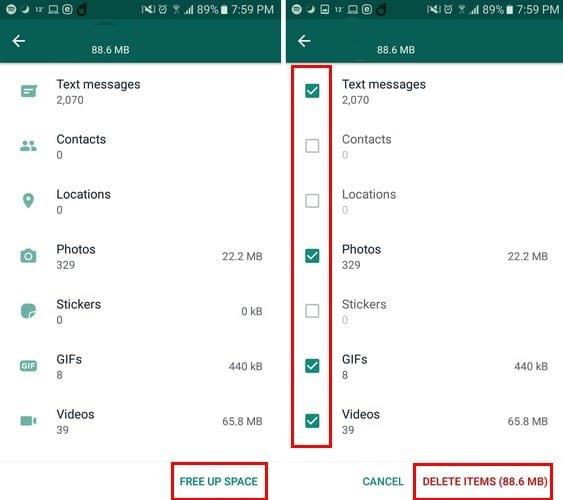
Jakmile se zobrazí výsledky, vyberte možnost Využití úložiště a kontakt, který vám posílá největší množství obsahu, bude první na seznamu. Vyberte problematický kontakt a odeslaný obsah se rozdělí do různých kategorií, jako jsou textové zprávy, kontakty, umístění, fotografie, nálepky, obrázky GIF a videa.
Pokud si chcete ponechat vše, co získáte, ale jsou příliš velké, můžete je vždy zkusit zkomprimovat. Zadáním komprimovaných souborů na Google Play uvidíte různé aplikace, které můžete vyzkoušet a které mohou pomoci vašemu obsahu WhatsApp zabírat méně místa ve vašem zařízení Android.
Odesílání a příjem všech typů mediálních souborů je nyní snazší než kdy dříve. Nevýhodou je, že jsou chvíle, kdy toho dostanete příliš mnoho a vaše interní úložiště trpí. Jak ušetříte místo na svém zařízení Android? Zanechte komentář a dejte mi vědět.
Někteří uživatelé si stěžovali, že WhatsApp nestahuje mediální soubory. Prozkoumali jsme tuto záležitost a našli pět řešení, jak to opravit.
WhatsApp Web nefunguje? Nebojte se. Zde je několik užitečných tipů, které můžete zkusit, abyste WhatsApp znovu rozchodili.
Zjistěte, jak snadné je přidat nový kontakt na WhatsApp pomocí vlastního QR kódu a ušetřit čas a přidávat kontakty jako profesionál.
Ztlumte skupinové textové zprávy v Androidu 11, abyste měli upozornění pod kontrolou pro aplikaci Zprávy, WhatsApp a Telegram.
Pro WhatsApp neexistuje žádná aplikace pro Apple Watch, ale pomocí aplikace WatchChat 2 můžete snadno používat WhatsApp na své Apple Watch.
Vždy je dobré mít zálohu všech důležitých dat. Tento průvodce vám ukáže, jak správně zálohovat WhatsApp a Telegram, abyste neztratili své cenné konverzace.
Pokud se pokoušíte odeslat video soubory přes WhatsApp, ale aplikace nemůže odeslat videa, použijte k vyřešení problému tohoto průvodce řešením problémů.
Jak vytvořit vlastní GIFy v aplikaci WhatsApp a sdílet je snadno s přáteli. Zjistěte, jak na to!
Poslouchejte všechny zprávy WhatsApp požadovanou rychlostí. Pokračujte ve čtení, abyste věděli, jaké kroky máte následovat.
Přečtěte si tento článek a zjistěte, jak vyřešit problém 'formát souboru není podporován' ve WhatsApp s našimi osvědčenými metodami.
Pokud nemůžete spustit WhatsApp kvůli nepřesnému datu telefonu, aktualizujte aplikaci a nainstalujte nejnovější verzi Androidu. Zde je návod, jak chybovou hlášku opravit!
Přestože je WhatsApp skvělým nástrojem, může se stát, že se budete chtít svého účtu zbavit. Pouhé odinstalování aplikace ve skutečnosti neodstraní
Pro většinu uživatelů telefonů je lepší, když jejich aplikace a systém používají tmavší barevné schéma – je to lepší pro oči, méně rušivé v tmavším prostředí,
Chcete-li poslouchat zvukové zprávy na WhatsApp, aniž by o tom odesílatel věděl, přepošlete zprávu někomu jinému nebo povolte režim Letadlo.
Přečtěte si, jak odpovědět na konkrétní zprávu v Whatsapp.
Je dobře známou skutečností, že většina aplikací vlastněných Facebookem má nyní funkci „Příběhy“. Je také přítomen na WhatsApp ve formě „WhatsApp Status“. Většina uživatelů se bohužel musí uchýlit k pořízení snímku obrazovky.
Ztlumení chatů WhatsApp vám může poskytnout klid, když máte tendenci dostávat hodně zpráv. Snažíte se zůstat nahoře a odpovědět tolika, kolik jich máte
Dodejte svým nálepkám WhatsApp trochu života tím, že k nim přidáte nějaký zvuk. Zde je návod.
Nenávidíte, když někomu pošlete WhatsApp a on se na zprávu podívá celou věčnost? Buď vaše zprávy ignorují, nebo ano
Skupiny na WhatsApp jsou skvělý způsob, jak sdílet informace a chatovat s více lidmi najednou… ale mezi spamem a skupinami, které přežívají své
Po rootnutí telefonu s Androidem máte plný přístup k systému a můžete spouštět mnoho typů aplikací, které vyžadují root přístup.
Tlačítka na vašem telefonu s Androidem neslouží jen k nastavení hlasitosti nebo probuzení obrazovky. S několika jednoduchými úpravami se z nich mohou stát zkratky pro rychlé pořízení fotografie, přeskakování skladeb, spouštění aplikací nebo dokonce aktivaci nouzových funkcí.
Pokud jste si v práci nechali notebook a musíte poslat šéfovi naléhavou zprávu, co byste měli dělat? Použijte svůj chytrý telefon. Ještě sofistikovanější je proměnit telefon v počítač pro snazší multitasking.
Android 16 má widgety pro zamykací obrazovku, které vám umožňují měnit zamykací obrazovku dle libosti, díky čemuž je zamykací obrazovka mnohem užitečnější.
Režim Obraz v obraze v systému Android vám pomůže zmenšit video a sledovat ho v režimu obraz v obraze, takže video budete moci sledovat v jiném rozhraní, abyste mohli dělat i jiné věci.
Úprava videí na Androidu bude snadná díky nejlepším aplikacím a softwaru pro úpravu videa, které uvádíme v tomto článku. Ujistěte se, že budete mít krásné, kouzelné a elegantní fotografie, které můžete sdílet s přáteli na Facebooku nebo Instagramu.
Android Debug Bridge (ADB) je výkonný a všestranný nástroj, který vám umožňuje dělat mnoho věcí, jako je vyhledávání protokolů, instalace a odinstalace aplikací, přenos souborů, rootování a flashování vlastních ROM, vytváření záloh zařízení.
S aplikacemi s automatickým klikáním. Při hraní her, používání aplikací nebo úkolů dostupných na zařízení nebudete muset dělat mnoho.
I když neexistuje žádné magické řešení, malé změny ve způsobu nabíjení, používání a skladování zařízení mohou výrazně zpomalit opotřebení baterie.
Telefon, který si mnoho lidí v současnosti oblíbilo, je OnePlus 13, protože kromě špičkového hardwaru disponuje také funkcí, která existuje již desítky let: infračerveným senzorem (IR Blaster).